RealVideoG2ビデオコンテンツ作成方法
- RealVideoG2ビデオファイルは、Windows標準形式のAVIファイルを専用エンコーダソフト「RealProducerG2」を使って、変換して作成します。
- まず、Windows標準形式のAVIファイル(xxx.avi)を用意します。
AVIファイルは、例えばビデオカメラで撮影した映像をビデオキャプチャボードを使用してパソコンに取り込んで作ります。この手順は色々な参考書があるのでここでは、省略します。
- 次に、専用エンコーダ「RealProducerG2」を使って、rmファイル(xxx.rm)に変換します。
①「RealProducerG2」を立ち上げます。
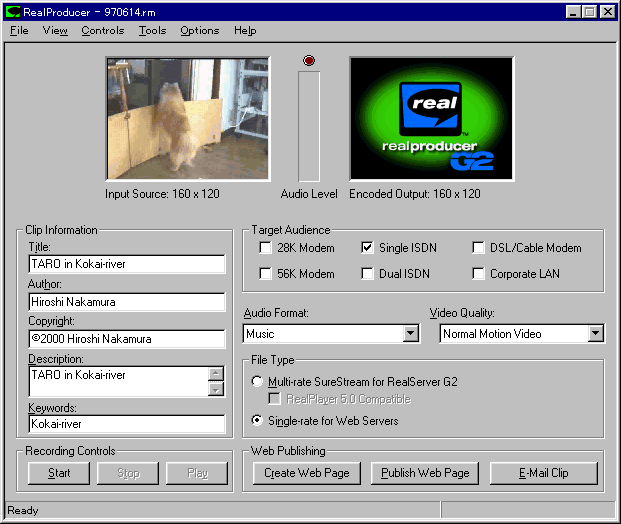
②まず、「File」メニューの「NewSession」コマンドを選択します。InputSource側のラジオボタンの「File」をチェックします。「Browse」ボタンを押して、ファイル選択画面からあらかじめ用意したAVIファイルを指定します(例:970614.avi)。また、Output側の(あらかじめ選択されている)「RealMediaFile」欄の「SaveAs」ボタンを押して、これから作成するビデオファイル名を指定します(例:970614.rm)。最後に「OK」ボタンを押します。
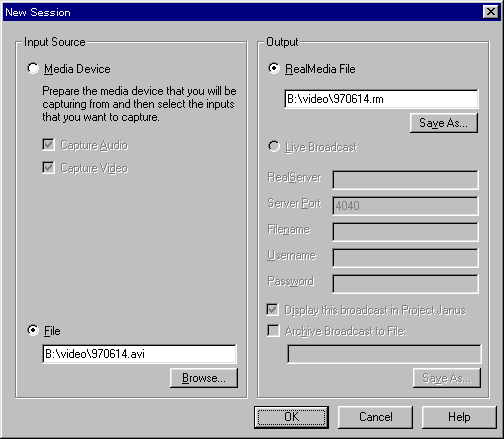
③「ClipInformation」欄に、Title、Author、Copyright、Keywordの各情報を記入します。
④次に「TargetAudience」欄に、ターゲットとする回線を選択します。それぞれの場合に生成されるビットレートは以下の様になります。
28K Modem 20Kbps 56K Modem 34Kbps Single ISDN 45Kbps Dual ISDN 80Kbps Corporate LAN 150Kbps DSL/Cable Modem 220Kbps
⑤「AudioFormat」欄のプルダウンメニューから、ビデオに含まれる音声の形式を選択します。この選択によって使われる音声コーデックが決まります。
Voice Only 音声のみの場合 Voice with Background Music 音声に加えてBGM音楽もある場合 Music 音楽のみの場合 Stereo Music ステレオ品質の音楽の場合 No Audio 音声が無くビデオのみの場合
⑥「VideoQuality」欄のプルダウンメニューから、ビデオの形式を選択します。この選択は、動きを優先するか、映像の品質を優先するかで選びます。
Normal Motion Video 動きと品質をバランスさせたい場合 Smoothest Motion Video ニュースキャストの様に動きが小さい場合 Sharpest Image Video 動きが大きく映像品質を向上させたい場合 Slide Show スライドの様な場合 No Video ビデオが無く音声のみの場合
⑦「FileType」欄のラジオボタンで「Single-rate for Web Servers」を選択します。「Multi-rate SureStream for RealServer G2」はWebサーバからの配信では使えません。
⑧最後に「Start」をクリックすると、エンコードが開始されます。終了すると、「ProcessingComplete」画面が表示されます。
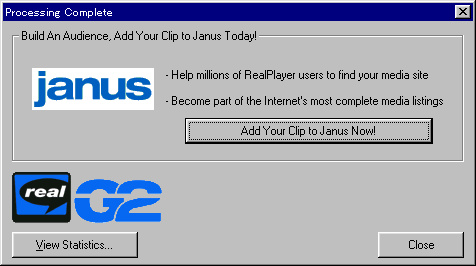
Copyright (c) 2000 Hiroshi Nakamura. All rights reserved.